So entfernen Sie online Wasserzeichen aus GIF [Schritt für Schritt]
Das Hinzufügen eines Wasserzeichens zu einem GIF wurde zu einer der Möglichkeiten, das GIF zu sichern, aber was ist, wenn Sie das Wasserzeichen entfernen müssen, das Sie Ihrem GIF hinzufügen? Was sollte man tun? Verfügt Ihr GIF Maker über diese Funktion? Hat keinen Wasserzeichen-Entferner? Wir wissen, dass es lästig ist, dieses Problem zu haben, oder? Aber keine Sorge, denn all diese Fragen werden später beantwortet, da wir die vier Wasserzeichenentferner gefunden haben, die Sie offline und online verwenden können. Diese Tools werden vom Markt handverlesen, um Ihnen das Beste zu bieten, was Sie sehen können Entfernen Sie das Wasserzeichen auf GIF.

Ein Blick auf diese Apps
| Video Converter Ultimate | Online-GIF-Tools | WatermarkRemover.io | Pixlr | Photoshop | |
| Auflösung | 8 TAUSEND | 1080P | 5K | 8 TAUSEND | 300.000 |
| Prozessgeschwindigkeit | Schnell | Mittel | Mittel | Schnell | Hängt von Ihrer Hardware ab |
| Hardwareanforderungen | Niedrig | N / A | Mittel | Hoch | Sehr hoch |
Teil 1. Der einfachste Weg, Wasserzeichen schnell aus GIF unter Windows und Mac zu entfernen
Video Converter Ultimate kann Ihnen erfolgreich helfen, das Wasserzeichen aus GIF zu entfernen, ob Sie es wollen. Dieses Tool kann Ihnen helfen, ein Wasserzeichen hinzuzufügen und zu entfernen; Im Grunde ist es ein All-in-One-Tool, das Sie auf Ihrem Windows oder Mac benötigen. Darüber hinaus können Sie mit diesem Tool Ihr GIF erstellen und das gewünschte Wasserzeichen hinzufügen, um das von Ihnen erstellte GIF zu sichern. Um es auszuprobieren, können Sie den einfachen Schritten folgen, die wir zur Verfügung stellen, und das war's. Damit haben Sie das GIF ohne Wasserzeichen in weniger als einer Minute verwendet.
Vorteile des Video Converter Ultimate:
◆ Es ist die beste Wahl, ein Wasserzeichen auf Ihrem GIF zu entfernen und hinzuzufügen.
◆ Eine benutzerfreundliche GUI kann Ihnen helfen, schnell zu verstehen, was mit der Benutzeroberfläche des Tools passiert.
◆ Der integrierte ultraschnelle Konvertierungsprozess und die Hardwarebeschleunigung können Ihnen beim blitzschnellen Importieren und Exportieren helfen.
◆ Auf allen Plattformen wie Windows und Mac zum Download verfügbar.
◆ Es verfügt über die besten erweiterten GIF-Maker-Funktionen, die Sie auf Ihrem Desktop verwenden können, um ein personalisiertes GIF zu erstellen.
Schritte zum Entfernen von Wasserzeichen aus GIF mit dem ultimativen Wasserzeichenentferner
Schritt 1. Laden Sie die Software auf Ihren Computer herunter, indem Sie auf die Schaltfläche unten klicken. Starten Sie sie anschließend und laden Sie ein GIF oder Video hoch.
Free DownloadFür Windows 7 oder höherSicherer Download
Free DownloadFür MacOS 10.7 oder höherSicherer Download
Schritt 2. Öffnen Sie den Wasserzeichenentferner, gehen Sie zur Toolbox und suchen Sie nach Video-Wasserzeichen-Entferner.
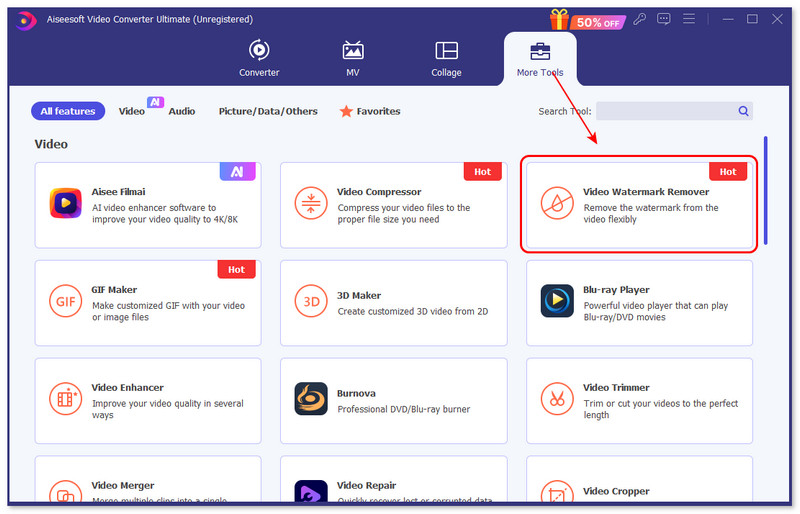
Schritt 3. Laden Sie ein GIF oder Video hoch und klicken Sie auf Export.
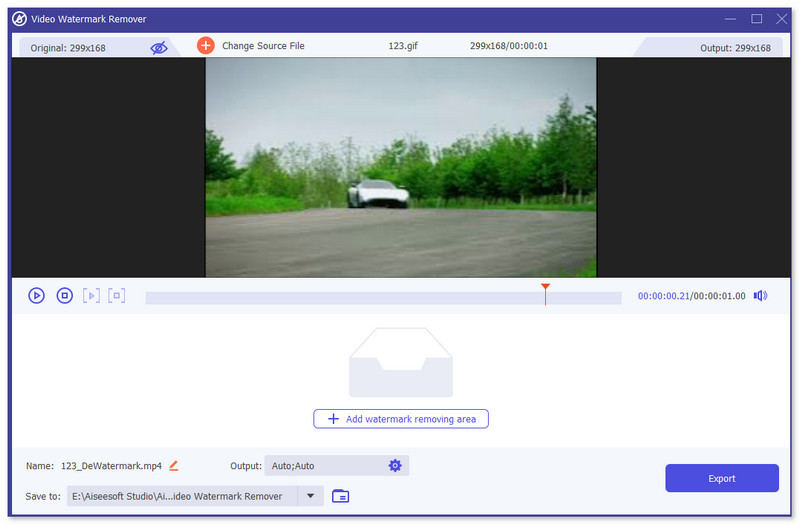
Verbunden:
Wasserzeichen zum Video hinzufügen
TikTok-Wasserzeichen entfernen
Wasserzeichen aus GIF mit Adobe Photoshop entfernen
Wenn Sie Adobe Photoshop auf Ihrem Computer installiert haben, können Sie damit auch Wasserzeichen oder Schatten aus Bildern entfernen. Photoshop gilt als eines der beliebtesten und leistungsstärksten Fotobearbeitungstools und ermöglicht Ihnen das Hinzufügen von Effekten, Filtern, Löschen von Objekten usw. Obwohl es kein kostenloses Fotobearbeitungsprogramm ist, können Sie es 30 Tage lang kostenlos testen. Folgen Sie nun der Anleitung unten, um unerwünschte Objekte aus Fotos zu entfernen.
Schritt 1. Starten Sie Photoshop auf Ihrem Computer. Sie können Photoshop auf der offiziellen Adobe-Website kostenlos herunterladen und testen.
Schritt 2. Sie können das Bild direkt per Drag & Drop importieren Datei Sie bearbeiten möchten. Sie können auch in der Menüleiste auf Datei und dann auf Öffnen um ein lokales Foto auf Ihrem Computer auszuwählen.
Schritt 3. Du kannst den ... benutzen Auswahl- und Maskierungswerkzeug um die unerwünschten Objekte auszuwählen. In diesem Schritt können Sie ein geeignetes Werkzeug frei auswählen, um den Bereich auszuwählen, den Sie entfernen möchten.
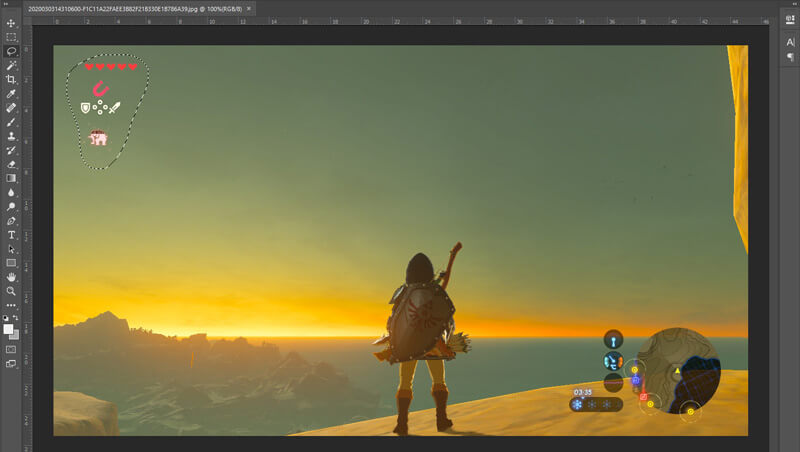
Schritt 4. Jetzt können Sie sich auf die Photoshop-Funktionen verlassen Inhaltsbasierte Füllung Mit diesem Tool können Sie Objekte aus Fotos entfernen und durch passenden Inhalt ersetzen. Wenn Sie Objekte in Fotos nicht einfach löschen möchten, können Sie mit der Funktion „Inhaltsbasierte Füllung“ einen besseren Ausgabeeffekt erzielen.
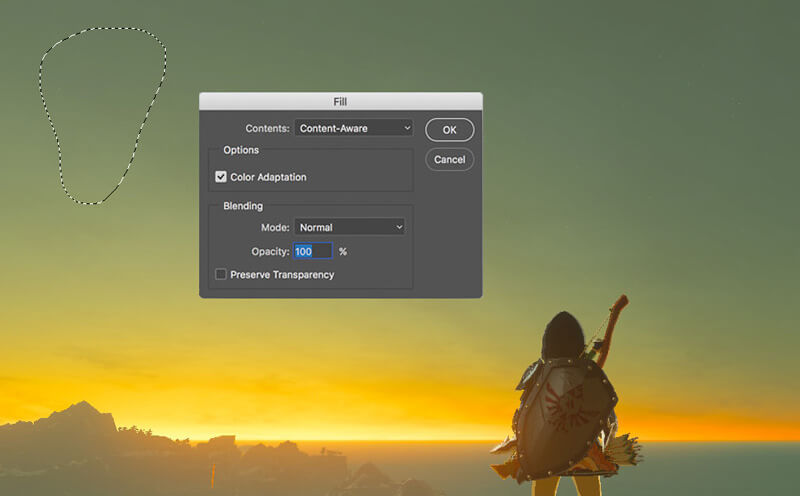
Schritt 5. Nachdem Sie das PhotoShop-Objekt entfernt haben, können Sie auf Datei und dann Speichern, um das bearbeitete Bild auf Ihrem Computer zu speichern. Sie können jedes gängige Bildformat wie JPG, PNG, GIF und mehr als Ausgabeformat auswählen. Hier können Sie auch drücken Strg + S um Ihre Bilddatei aus PhotoShop zu speichern und zu exportieren.
Teil 2. So entfernen Sie online Wasserzeichen aus GIFs
Mit diesen kostenlosen Online-Tools können Sie Wasserzeichen auf GIFs entfernen. Sie müssen jedoch bedenken, dass diese Tools nicht funktionieren, wenn Sie keine Internetverbindung haben, da alle Tools netzwerkabhängig sind. Außerdem kann ihre Verwendung einige Zeit in Anspruch nehmen, da sie bei der Verwendung dieser Web-Tools puffert. Wenn Sie also den kostenlosen GIF-Entferner online kennenlernen möchten, lesen Sie die Details unten.
Wasserzeichen aus GIF mit Online-GIF-Tools entfernen

Online-GIF-Tools ist ein kostenloses Tool, mit dem Sie Wasserzeichen auf GIFs entfernen können. Dieses Tool bietet den Benutzern erweiterte Funktionen zum Entfernen, z. B. das Entfernen des Hintergrundwasserzeichens des GIF. Obwohl das Tool beeindruckend ist, kann das Entfernen des Wasserzeichens kompliziert sein, da es die Pixel pro Farbe im Rahmen eliminiert.
Schritt 1. Öffne das Online-GIF-Tools in Ihrem Webbrowser.
Schritt 2. Klicken Importieren Datei zum Hochladen des GIF. Klicken Sie unter Hintergrundfarbe auf Optionen Farbcoder um die Farbe des Wasserzeichens zu finden.
Schritt 3. Klicken Speichern als und Herunterladen danach, um das GIF auf Ihrem Laufwerk zu speichern.
Wasserzeichen aus GIF entfernen mit Watermark Remover Online

Mit dem WatermarkRemover.io, wird Ihr Wasserzeichen automatisch aus dem GIF entfernt. Dieses Tool eignet sich hervorragend zum kostenlosen Entfernen von Wasserzeichen. Es ermöglicht den Benutzern, das Wasserzeichen weniger mühsam zu entfernen, da Sie es nicht tun müssen, da die Tools dies für Sie tun. Einige Regionen sind mit diesem Tool jedoch nicht erreichbar; Grundsätzlich können Sie das GIF zum Entfernen des Wasserzeichens nicht herunterladen.
Schritt 1. Starte den WatermarkRemover.io und fügen Sie die GIF-Datei hinzu, indem Sie auf den unteren Teil des Logos klicken.
Schritt 2. Nach dem Hinzufügen der Datei beginnt der Prozess automatisch und wartet darauf.
Schritt 3. Klicken Sie auf die Download-Schaltfläche, um es auf Ihrem Computer zu speichern.
Wasserzeichen aus GIF mit Pixlr entfernen

Wenn Sie möchten, dass das beste Webtool das Wasserzeichen auf Ihrem GIF entfernt, verwenden Sie es Pixlr. Im Gegensatz zu den beiden genannten Web-Tools unterscheidet sich dieses Tool erheblich, da es viele Funktionen bietet, die Sie möglicherweise zum Entfernen des Wasserzeichens verwenden möchten. Obwohl das Tool Photoshop ähnlich ist, sind einige Teile hier nicht so effektiv, wie Photoshop es Ihnen bieten kann, insbesondere beim Entfernen von Wasserzeichen aus GIF, und es hat am Ende des Exports ein Wasserzeichen.
Schritt 1. Suche das Pixlr und öffne es.
Schritt 2. Schlagen Vorausbearbeiter, GIF hinzufügen, klicken Bild öffnen. Nachdem Sie das GIF hinzugefügt haben, klicken Sie auf die Tröpfchen Symbol, um das Wasserzeichen unkenntlich zu machen, klicken Sie wiederholt auf das Wasserzeichen und achten Sie darauf, es zu entfernen.
Schritt 3. Klicken Datei dann Speichern.
Teil 3. Häufig gestellte Fragen zum Entfernen von Wasserzeichen aus GIF
Verringert das Entfernen des Wasserzeichens die Dateigröße?
Die Dateigröße wird sich ändern, aber es wird keine wesentlichen Auswirkungen haben, da Sie nur einen Teil des Wasserzeichens auf Ihrem Video entfernen. Wenn also die ursprüngliche Dateigröße und das extrahierte Wasserzeichen nicht annähernd gleich sind, liegt das Problem in dem, was Sie verwendet haben.
Warum ist mein Video nach dem Entfernen des Wasserzeichens verschwommen?
Nachdem Sie das Wasserzeichen entfernt haben, ist Ihr Video unscharf, da das Tool das Wasserzeichen auf diese Weise entfernt. Es ist eine der Methoden, die Tools bieten, um das Wasserzeichen auf jedem Video oder Bild zu entfernen, indem es unkenntlich gemacht wird.
Ändert sich die Qualität des GIFs nach dem Entfernen des Wasserzeichens?
Sie werden keine Qualitätsänderung bemerken, nachdem Sie das Wasserzeichen auf Ihrem GIF entfernt haben. Einige Tools verringern jedoch die Qualität Ihres GIFs, da sie keine hochwertigen GIFs unterstützen. Denken Sie also daran, das richtige Tool auszuwählen, das den Export hochwertiger Ausgaben unterstützt, auch wenn Sie das Wasserzeichen daraus entfernt haben.
Fazit
Schließlich gibt uns dieser Blog die Möglichkeit, effektiv Entfernen Sie das Wasserzeichen aus dem GIF oder Video Wir haben verwendet. Die von uns vorgestellten Tools sind effektiv und perfekt zum Entfernen von Wasserzeichen aus GIFs. Video Converter Ultimate bietet jedoch weiterhin die besten Möglichkeiten zum Entfernen oder Hinzufügen von Wasserzeichen aus GIFs. Wenn Sie sich über das Tool einig sind, sollten Sie es unbedingt verwenden. Andernfalls laden Sie es herunter und entfernen Sie das Wasserzeichen aus Ihrem GIF. Das Tool hilft Ihnen dann schnell und Sie werden seine Leistungsfähigkeit besser beurteilen.



 Video Converter Ultimate
Video Converter Ultimate Bildschirm recorder
Bildschirm recorder


